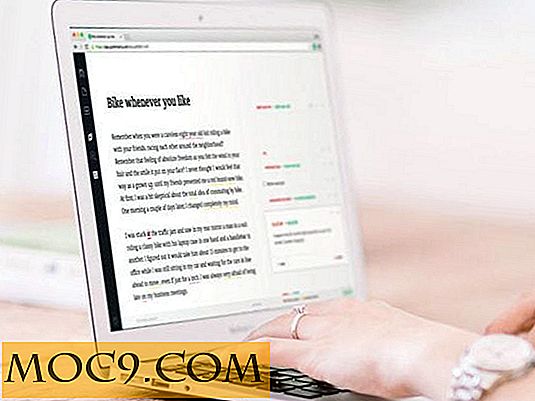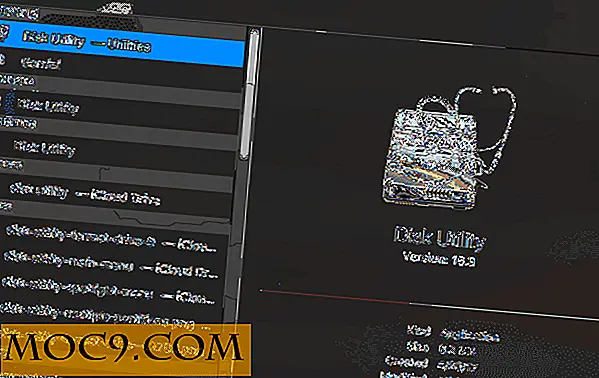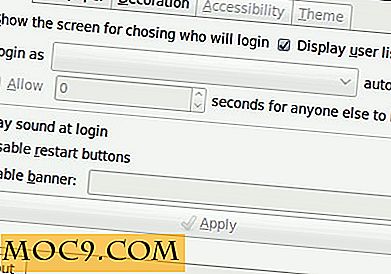Những điều hữu ích nhất bạn có thể làm với thanh cảm ứng Macbook Pro mới
Chúng tôi không ngại thừa nhận điều đó. Sau khi nhận ra rằng Macbook Pro mới đã thay thế các phím chức năng cũ bằng một bảng OLED mỏng, chúng tôi đã không ngay lập tức cúi xuống. "Touch Bar" có vẻ giống như một mánh lới quảng cáo, một cái gì đó để jazz lên một mô hình khác trong dòng máy tính xách tay chrome phổ biến của Apple. Tuy nhiên, sau khi dành chút thời gian với Touch Bar, có vẻ như sự e ngại ban đầu của chúng tôi là không chính đáng. Touch Bar có cần thiết không? Không thật sự lắm. Nó khá hữu ích? Chắc chắn rồi. Để chứng minh điều đó, chúng tôi đã làm tròn một số tính năng hữu ích nhất của Touch Bar.
Kiểm soát Trình phát nhạc của bạn

Tôi nghĩ rằng nó an toàn để nói rằng hầu như tất cả mọi người đã sử dụng máy tính xách tay của họ để nghe nhạc. Cho dù bạn yêu thích iTunes hay yêu thích một trình phát nhạc khác, có một vấn đề liên tục ảnh hưởng đến việc thưởng thức âm nhạc của bạn. Để bỏ qua một ca khúc cụ thể, bạn sẽ phải dừng những gì bạn đang làm và chuyển sang iTunes. May mắn thay, Touch Bar ám này không cần thiết. Khi bạn nghe nhạc trên Macbook Pro, bạn sẽ nhận thấy rằng các điều khiển âm nhạc tiêu chuẩn là các cư dân của Touchbar. Nhấn vào chúng sẽ tạm dừng, phát hoặc bỏ qua các bản nhạc mà không phải chuyển sang ứng dụng trước.
Điều chỉnh độ sáng và âm lượng

Touch Bar có biểu tượng độ sáng và âm lượng. Khai thác hoặc một trong số này sẽ trình bày một thanh trượt được thao tác thông qua cảm ứng. Vuốt ngón tay sang trái hoặc phải để điều chỉnh âm lượng và độ sáng nhanh hơn và trực quan hơn nhiều so với cách nhấp và kéo bằng chuột.
Media Scrubber

Khi phát phương tiện, bạn sẽ nhận thấy rằng có một dòng thời gian truyền thông trong Touch Bar cùng với các điều khiển phương tiện khác. Di chuyển ngón tay của bạn trên máy chà sàn sẽ di chuyển qua video hoặc chuyển đến một phần nhất định của bài hát. Bạn thậm chí có thể xem qua các video trên YouTube nếu bạn đang xem bằng trình duyệt Safari.
Loại hiệu quả hơn

Apple đã tích hợp tính năng nhập tiên đoán trên iOS vào Macbook Pro với Touch Bar. Bây giờ bất cứ khi nào bạn đang gõ, cho dù đó là một email hoặc một tài liệu Word, Touch Bar sẽ tìm hiểu phong cách và giọng nói của bạn. Điều này cho phép Macbook của bạn đưa ra dự đoán về những gì bạn có thể sẽ nói tiếp theo. Những dự đoán đó sẽ xuất hiện trong Touch Bar. Nhấn vào nó sẽ chèn nó vào văn bản của bạn, giúp bạn không phải gõ nó bằng tay.
Văn bản định dạng

Nói về cách gõ, Touch Bar cũng cho phép bạn dễ dàng định dạng văn bản mà không cần phải điều hướng các menu lộn xộn. Đơn giản chỉ cần đánh dấu một số văn bản, và Touch Bar sẽ hiển thị một loạt các tùy chọn định dạng như in đậm, in nghiêng, gạch chân và nhiều hơn nữa. Nhấn vào một trong những lựa chọn của bạn và văn bản đã chọn của bạn được định dạng.
Sử dụng TouchID để đăng nhập và xác nhận mua hàng

Phía bên phải của Touch Bar có một máy quét TouchID giống như máy quét trong iPhone. Vuốt ngón tay lên trên đó và cảm biến quét vân tay của bạn, cho phép bạn dễ dàng đăng nhập và đăng xuất các thiết bị. Điều này đặc biệt hữu ích cho những người dùng chung Macbook Pro và có nhiều tài khoản trên một máy. Những người dùng khác nhau có thể nhanh chóng đăng nhập bằng cách chạm vào cảm biến. Một tính năng thú vị khác là khả năng xác thực mua hàng từ App Store hoặc trong Safari bằng TouchID. Khi thực hiện mua hàng trực tuyến bằng phương thức thanh toán được lưu trữ, Macbook của bạn sẽ yêu cầu bạn xác thực danh tính của bạn trước khi xác nhận giao dịch mua với nhà cung cấp trực tuyến. Điều này làm tăng tính bảo mật nhưng cũng khiến bạn suy nghĩ kỹ về việc có thể tách ra.
Chỉnh sửa ảnh

Khi sử dụng ứng dụng Ảnh hoặc chương trình khác có hỗ trợ Thanh cảm ứng, bạn sẽ có thể sử dụng Thanh cảm ứng trong chế độ hậu xử lý. Touch Bar có thể hỗ trợ xoay, cắt xén, lọc, hiệu chỉnh màu sắc và hơn thế nữa, tùy thuộc vào những gì bạn đang làm. Khi ở trong Ảnh, Thanh cảm ứng cũng hiển thị hình thu nhỏ của ảnh của bạn, cho phép bạn tìm kiếm một ảnh cụ thể bằng cách vuốt sang trái hoặc sang phải. Các hình thu nhỏ là khá nhỏ, nhưng nó tốt hơn so với di chuyển qua một con chuột.
Điều hướng lịch của bạn

Khi sử dụng ứng dụng Lịch của Apple, Thanh cảm ứng sáng lên với các dấu thời gian khác nhau, từ ngày này sang tháng khác. Nói lời tạm biệt với những ngày di chuyển liên tục qua lịch của bạn và bắt đầu khai thác những ngày được đề cập để điều hướng nhanh bằng tia chớp.
Chấp nhận (hoặc Từ chối) Cuộc gọi

Nhận cuộc gọi điện thoại qua FaceTime hoặc Skype trên Macbook của bạn đã từng là một trải nghiệm hơi chói tai. Bây giờ, tuy nhiên, khi có cuộc gọi đến, Touch Bar sẽ thông báo cho bạn biết ai đang gọi và cung cấp các nút chấp nhận hoặc từ chối. Trong suốt cuộc gọi, danh tính của người đó sẽ được hiển thị cùng với các thông tin hữu ích khác như thời lượng của cuộc gọi.
Truy cập các phím chức năng

Đối với hầu hết, hy sinh các phím chức năng cho Touch Bar hầu như không phải là kết thúc của thế giới. Tuy nhiên, đối với một số, hoảng sợ đặt trong khi nó được phát hiện ra rằng các nút chức năng đã bị rách. May mắn thay, những máy tính chủ yếu vẫn còn đó. Chỉ cần giữ phím Fn ở dưới cùng bên trái bàn phím của bạn, và Touch Bar sẽ hiển thị các biểu tượng Chức năng quen thuộc.
Sử dụng biểu tượng cảm xúc

Khi gõ, bạn sẽ nhận thấy một khuôn mặt cười nhỏ treo trên Touch Bar. Cho anh ta một vòi nước, và toàn bộ Touchbar sẽ được chiếu sáng trong một chuỗi các biểu tượng cảm xúc. Chỉ cần nhấn vào biểu tượng cảm xúc bạn chọn để chèn nó vào văn bản của bạn.
Bạn có sử dụng MacBook Pro Touch Bar mới không? Nếu vậy, các tính năng Touch Bar yêu thích của bạn là gì? Việc bổ sung Touch Bar có đủ khuyến khích để mua một chiếc Macbook Pro mới hay bạn nghĩ đó chỉ là một mánh lới quảng cáo mới lạ? Hãy cho chúng tôi biết suy nghĩ của bạn trong phần bình luận!